Importar dados de configuração
Depois de exportados os dados de configuração do ambiente de origem, está pronto para os importar para o ambiente de destino.
Antes de começar
Transfira a Configuration Migration Tool. A Configuration Migration Tool está disponível sob a forma de pacote NuGet. Para transferir a ferramenta, consulte Transferir ferramentas a partir do NuGet. Siga os passos indicados nesta página para extrair a ferramenta DataMigrationUtility.exe.
Importar dados de configuração
Inicie a Configuration Migration Tool. Faça duplo clique em DataMigrationUtility.exe na pasta: [a sua pasta]\Tools\ConfigurationMigration\
No ecrã principal, clique em Importar dados, clique Continuar.
No ecrã Iniciar sessão, forneça detalhes de autenticação para ligar ao ambiente de onde pretende importar dados. Se tiver várias organizações no Dynamics 365 Server e pretender selecionar a organização da qual importar os dados de configuração, selecione a caixa de verificação Apresentar sempre a lista de organizações disponíveis. Clique em Iniciar sessão.
Se tiver várias organizações e selecionou Apresentar sempre a lista de organizações disponíveis, o ecrã seguinte permite escolher a organização a que pretende ligar. Selecione uma organização à qual ligar.
Forneça o ficheiro de dados. (.zip) para ser importado. Procure o ficheiro de dados e, selecione. Clique em Importar dados.
Este passo é aplicável apenas se os dados que está a importar contém informações de utilizador do sistema de origem. Introduza informações de mapeamento de utilizadores no sistema de destino. Pode mapear qualquer deles para o utilizador que está a executar o processo de importação ou mapear utilizadores individuais utilizando um ficheiro de mapa de utilizador (.xml). Se optar pelo último, terá de especificar um ficheiro ou existente no mapa do utilizador ou a ferramenta pode gerá-lo para si. Se gerar um novo ficheiro, preencha o nome de utilizador no mapeamento de parâmetros de Novo para cada utilizador no servidor de origem. Selecione o ficheiro de mapa a ferramenta do utilizador quando tiver terminado, clique OK.
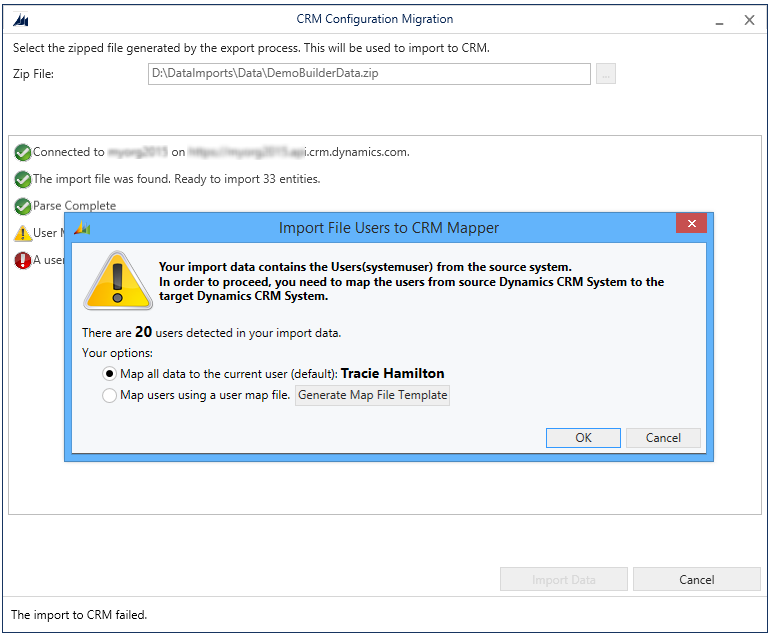
O ecrã seguinte apresenta o estado da importação dos registos. A importação de dados é efetuada em várias passagens primeiro para importar os dados de fundação enquanto coloca em fila os dados dependentes e, em seguida, importando os dados dependentes nas passagens subsequentes para processar as dependências ou enlaces de dados. Isto assegura uma importação de dados limpa e consistente.
Clique em Concluir para fechar a ferramenta.
Consultar também
Gerir os dados de configuração utilizando a Configuration Migration Tool